


課程名稱:3D動畫設計(二)(資多三B)
 謝慧民的網站 > 課程網站 > 首頁 >台首大多媒體_謝慧民_105_2_3D動畫設計
謝慧民的網站 > 課程網站 > 首頁 >台首大多媒體_謝慧民_105_2_3D動畫設計(二)

 第十八週期末考:(2017.06.16)
第十八週期末考:(2017.06.16)

 第十七週上課:(2017.06.09)
第十七週上課:(2017.06.09)
- 多媒體三B:
- 開啟Maya 2017
- Skelton骨架系統Joints觀念介紹、Human IK、FK的差異。
- 用一個圓柱體input改多一些分段數,在Front視窗加入Joints,全選做Bind Skin綁定,用Joint做旋轉動畫,用Autokey按下,在旋轉參數選取狀態按右鍵key selected製作關鍵影格,可以做圓柱體擺動的動畫。
- 用Human IK產生一個骨架,用Scale參數調大小,用Windows_General Etitor_Content Browser,找一個Biped的人形,拉到場景內條大小與骨架接近。
- 在潛勢圖條骨架右方股投符合模型,調整順序依序為Front、side、top、透視圖,調到手掌位置都吻合模型。
- 用鏡射按鈕將左邊骨頭位置鏡射到右邊,使用Bind Skin綁定,拉拉看個股頭旋轉能否帶動模型。
- 用Paint Skin Wieght刷權重,選點不影響的區域用Flood調值為0刷成黑色,每個部分都要檢查看看。
- 教學錄影:錄影17b-、錄影17b-1、錄影17b-2、錄影17b-3、錄影17b-4
- 參考範例:範例17b。

 第十六週上課:(2017.06.02)
第十六週上課:(2017.06.02)
- 多媒體三B:
- 開啟Maya 2017
- 物件材質設定(按右鍵選三個Assign),用Attribute改變材質的顏色。
- Windows_rendering Editor_hypershade(材質編輯器設定視窗)。
- 2D texture 設給Material(用中鍵拖拉至工作區),條自發光(Incandescence)、透明度(Transparency)、凹凸貼圖(Bump Mapping)操作設定
- 找一張樹的透明貼圖(Tree Transparent)、做一個Blinn材質給一個平面,將這張圖社到Color貼圖、Specular Shading的色彩強度拉到黑色,顯現出透空貼圖
- Pump凹凸貼圖練習,找Pump texture下在,中見拉到Pump maping裡。
- Automatic改變UV貼圖座標,讓紋理看起來較順暢。
- 把UV線轉存為Png檔(snapshot),到Photoshop編輯,再加為Color 2D貼圖。
- 教學錄影:錄影16b-、錄影16b-1、錄影16b-2、錄影16b-3
- 參考範例:範例16b。

 第十五週調課:(2017.05.26)
第十五週調課:(2017.05.26)
- 多媒體三B:
- 調課到6/2(1)、6/9(1)、6/16(1)。

 第十四週上課:(2017.05.19)
第十四週上課:(2017.05.19)
- 多媒體三B:
- 用Sculting tool練習Stamp仿製印章工具,載入黑白圖用筆刷拖拉放開就有圖案印到模型上,形成高低落差的模型有如地表凹凸,白色或淺色的凸出。
- 下載人體模型要有頭跟臉。可以3ds max轉為FBX再匯入到Maya,調大小放在網格區。
- 選臉部物件婦指三個拉到旁邊
- 改每個物件的名字為a,a1,a2,a3以區分本尊跟分身,本尊是a
- a1用點調整作出笑的嘴型,a2做出沮喪的嘴型,a3做出驚訝的嘴型。
- 依序選a1,a2,a3,a,加入Blend Shape(混合形狀)功能,在input的地方展開可以看見a1,a2,a3這三個參數可以調。
- 在windows_Animation editor_Shape editor打開,有對話視窗,透過拉感調整數值可以立即看到原型嘴型的變化,按下key可以做動畫,請試做一個變嘴型的說話動畫
- Cluster叢集、Delta mush圓滑變形、Lattice網格包覆控制點變形(外框調整)
- 物件移動轉動動畫練習(Autokey按下)。
- 教學錄影:錄影14b-、錄影14b-1、錄影14b-2、錄影14b-3、錄影14b-4、錄影14b-5
- 參考範例:範例14b。

 第十三週上課:(2017.05.9、12)
第十三週上課:(2017.05.9、12)
- 多媒體三B:
- 5/9:說明3D動畫是未來科技不可或缺的技術,讀書的要領,課程間的關係,課堂操作為何重要,一回生兩回熟,把常做的事情做熟做好就是專家,求學只是一種自我學習的訓練,學了會忘記是正常,重要的是要用的時候如何快速複習,就像考試要考九科如何分配時間去念書一樣,從不熟的開始念把她念熟了就可以多拿一些分數,增加錄取機會。
- 5/12:開啟Maya 2017
- 複習指令Edit Mesh:Merge縫合、Collapse塌陷、Merge to center焊接到中心、Detach分離、Duplicate複製
- Group群組、Ungroup群組解散、Parent父子階層關係、Unparent中斷階層關係
- Flip Triangle交換線的位置、Delete Edge/Vertex刪除多餘的點或線。
- Average Vertex均分配點、Chamfer Vertex點導角
- Mirror去掉一半後映射另一半的模型、Symmetrize有對稱的邊做調整時會同時變動
- Sculting Tool有很多雕磨功能可以去雕出模型凹凸效果,要先細分模型的面再做。
- 練習用Sphere分段50x50,使用雕磨工具作頭型及臉型
- 使用點編輯工具搭配按住B鍵做微調
- 下載鄭臉、側臉將球形微調成人頭的形狀。
- 教學錄影:錄影13b-、錄影13b-1、錄影13b-2、錄影13b-3、錄影13b-4、錄影13b-5
- 參考範例:範例13b。

 第十二週調課:(2017.05.5)
第十二週調課:(2017.05.5)
- 多媒體三B:
- 本日調課到5/9(二)8、5/12(五)1及5/19(五)1

 第十一週上課:(2017.04.28)
第十一週上課:(2017.04.28)
- 多媒體三B:
- 練習Add Division細分、Bevel導角做硬邊。
- Bridge:兩物件先Combine在一起,然後選對應的面座橋接(兩邊面數要相同),加入Curve的話可以再做編輯。
- Connect:兩線取中點連接一條線。
- Collapse:塌陷,所有選取的點變成一個點,Merge是點合併,Detach分離。
- Chamfer vertex(點的導角、Delete Edge/Vertex刪除多餘的點或線。
- 試做B414的電腦螢幕:底座Cube,上方面Add Divsion成4X4,用選取線移動到對的位置,用Delete Edge/vertex刪除多餘的線,點做Chamfer vertex,Extrude帳出兩段,第二段側邊用Add Divsion做Liear的U=3,V=1。
- 從中間那塊長出兩段,第二段部拖拉,直接縮放調位置如螢幕大小,然後再做一次Extruge長出螢幕厚度,再長出一段縮小,然後往內做extrude做出螢幕整體。
- 用Multi-cut切螢幕後的橫線,調整位置,選兩邊線做connect,之間的面做Extruge,兩邊線做Bevel,做出螢幕後方的突出物形狀。
- Connect在Edit Mesh及Mesh tool都有,mesh tool的較好用。
- 教學錄影:錄影11b-、錄影11b-1、錄影11b-2、錄影11b-3、錄影11b-4
- 參考範例:範例11b。

 第十週上課:(2017.04.21)
第十週上課:(2017.04.21)
- 多媒體三B:
- 利用Polygon的Boolean的difference做萬丈高樓平地起的動畫。
- 自從左邊顯示到右邊動畫(可用Boolean的Intersection)。
- Combine組合及Separate分離練習。
- Comform:先將球設為磁鐵目標物Make Live,執行後,面會被吸到磁鐵投影到球表面。
- Fill Hole(補洞)、Reduce(減面)、smooth(平滑畫增面)。
- 沒共面的用Clean Up處理增加三角面。
- 搜尋引擎打3D Model Free Download,下載免費3D模型練習,下載完解壓縮,格式為mb則開啟,不是的話做匯入,指定貼圖路徑。
- Mirror鏡射、Quagrangulate(四角面)、、Triangulate(三角面)、Smooth proxy(代理編輯物件)。
- 使用Sphere的點編輯做出一個蘋果。
- 教學錄影:錄影10b-、錄影10b-1、錄影10b-2、錄影10b-3、錄影10b-4
- 參考範例:範例10b。

 第九週期中考:(2017.04.14)
第九週期中考:(2017.04.14)
- 多媒體三B:
- 期中考:
- 操作題:期中考題(有交70分以上)。
- 報告:與Maya軟體有關的資料自訂一個題目,以word編輯內容(70分以下)。
- Create_type,做一個學號物件及一個直立姓名物件,將這些物件Edit_Delete by type_History,排列到對的位置。
- 加入球及圓柱當頭及腳,調到對的位置,可以每個物件社不同材質給不同顏色。
- 抓一張愛文芒果的側面圖及正面圖下載,使用Create_Free Image plane,將圖放入調大小,在Front 視窗用EP Curve描邊線(按住X鍵鎖網格點,上下兩點鎖定格點。
- 做Revolve做360環繞曲線物件(對稱y軸),如變黑則Reverse Direction翻轉貼圖面向外可以看到白色的模型。
- 在Front視窗使用Control vertex調點位置(視窗Shading的選項改為wireframe可以看到背景圖),最後在側視視窗調整位置,使前後左右fit圖,呈現不對稱的芒果形狀。將兩平面做成Layer隱藏可以看到芒果的樣子。
- 教學錄影:錄影9b-、錄影9b-1、錄影9b-2、錄影9b-3、錄影9b-4、錄影9b-5
- 參考答案:範例9b(2題的成果)。

 第八週上課:(2017.04.07)
第八週上課:(2017.04.07)
- 多媒體三B:
- 開啟Maya 2017:鞋子外面做好,Ctrl+D複製一個縮小,Reverse Direction。
- 兩個Surface都選邊線,做Duplicate surface Curve。
- 選取兩條線做Loft物件,如表面是黑的,則Reverse Direction翻轉貼圖面。
- 使用Attach各個面,如果出現黑面或破面就需指定Isopam,選第一個物件Isopam的連接邊,再選第2個物件的Isopam連接邊,按Shift鍵,選第二個連接邊,按Attach,如果變成黑色,則Reverse Direction翻轉貼圖面。
- 複製ctrl+D或Special(Instance分身),修改Scale z=-1,做出左邊鞋子。
- Extrude指令(斷面+路徑),可以使用close封口。
- Birail指令練習,鐵軌物件。
- Bevel導角指令練習。
- 封口如果是平面,可以用Loft再Attach變成一個封閉的Surface物件。
- 教學錄影:錄影8b-、錄影8b-1、錄影8b-2、錄影8b-3、錄影8b-4、錄影8b-5、錄影8b-6、錄影8b-7
- 加分練習操作:範例8b。
- 下星期期中考,考兩題,第一題是做自己學號姓名的立體物件,第二題將找一張圖做不對稱的水果物件。

 第七週上課:(2017.03.31)
第七週上課:(2017.03.31)
- 多媒體三B:
- 開啟Maya 2017:複習Curve的操作,封閉曲線做Planar可再做編輯。
- Surface_Loft指令說明。
- 製作一隻鞋子:先找一張布鞋的頂視圖及側視圖。。
- 製作一個圓,Input的section參數改為20,拉成橢圓形。
- 用Create_Free Image plane在頂視圖,轉90度在往個平面上,在頂視圖的平面調整橢圓的控制點(contrlol Vertex)去符合鞋型(請放大到上下至少有10格的空間)。
- 加一個Free Image plane在側視圖,載入鞋的側視圖,調整大小及scale變負號改變方向,去符合底圖。
- 在Front視窗,選橢圓線按Ctri+D複製一份,往上拉,縮放及移動,去符合側視圖鞋型的左右邊界,做到最上面適當的旋轉斷面以符合最上方的形狀。
- 從下往上做Loft物件,底部複製一份縮小,做Loft面然後這個橢圓三方向的Scale=0,作封口的平面。
- 從底下往上選面,做Attach(設定:Blend, 取消Keep ogrinals,勾選Insert Knot),Surface的Parameter=0,則從底部芳口到最上層,做出一體成型的鞋外殼。
- 中心點設定到型新,複製一份,縮小,Reverse Direction邊線複製曲線,做Loft連接,最後用Attach做全部的接合成一個鞋體(如果有破面則ctrl+z回覆上步驟,選一個面的isoparm再按住Shift鍵選另一個面的isoparm,然後按Attach接合可以沒有破面)
- 教學錄影:錄影7b-、錄影7b-1、錄影7b-2、錄影7b-3、錄影7b-4、錄影7b-5、錄影7b-6、錄影7b-7
- 加分練習操作:範例7b。

 第六週上課:(2017.03.24)
第六週上課:(2017.03.24)
- 多媒體三B:
- 開啟Maya 2017:利用兩線cut、Fillet導角,交叉線不要的拿掉,Close封閉曲線做出你要的造型,可以加Surface的Planar做一個造型面。
- 編輯點:切到Curve Editor,選點後,Shift鍵按住按右鍵選Insert Knot,加點後可永Control Vertex做移動。
- 沒有封閉的線做plannar、square、Boundry的差異,boundry的彈性最大。
- 米老鼠外型曲線編輯練習(Rebuild 20格點,將平面做成一個Layer隱藏。
- 選取所有線做Cut,刪除多於線後,選所有線做Attach(Connect),在做Close(ignore),做出封閉外型。
- 練習文字Type設定。
- 到Photoshop載入米老鼠圖,然後選取邊線,轉成路徑,轉存為IllustratorAI格式,再到Maya 2017使用Create_Adobe Illustrator Object,產生這個3D造型物件。

 第五週上課:(2017.03.17)
第五週上課:(2017.03.17)
- 多媒體三B:
- 開啟Maya 2017:操作EP Curve並視作其他曲線。
- Select的方法:物件編輯與元件編輯Shift加選,ctrl減選,grow往外擴選,shrink往內縮選,善用各投影視窗切換選取,Inverse反轉選取。
- 線的延伸extend,封閉close,往後加線add points tool、反轉起點Reverse direction等。
- Attach、Align指令練習(用正方形線合併為一個封閉線,可用Plannar做平面,使用control point做編輯)。
- Bend ,Curl, smooth,對曲線的造型改變指令,點要夠多才會漂亮。
- 增加點的方式:1.Insert Knot(在Curve Edit選點)。2.Rebuild(選物件,設點數)。
- 高腳杯的圖下載:找一張高腳杯的圖下載,在Front視窗使用Create_Free Image Plane對話框打開,輸入圖片尺寸/10的數值為寬高,黃色資料夾按下選取那張下載的圖,按6打開貼圖顯示,可看到平面貼了這張圖,看位置縮放圖到你的高腳杯較符合的位置,調高腳杯的控制點符合圖的外框。按右鍵用Hull看折線是否交叉,調整或加點讓交叉的位置不再交叉。
- 調整好線的位置後切回物件編輯,選Surface_Revolve指令,座環360度的物件。
- 做出環繞物件後按Freeze transformations,按Delete by type_history,歸零。可用Control Point調不對稱造型,搭配軟選取B鍵做平滑改變。

 第四週上課:(2017.03.10)
第四週上課:(2017.03.10)
- 多媒體三B:
- 開啟Maya 2017:視窗物件基本超做,包括物件改中心點,鎖格點、點、曲線對齊及參考物件附著。
- 做一個原桌上放物件,使用前視、側視、頂視等視窗做物件對齊操作練習。
- 圓柱中心點位置往下方移動:Insert再用snap to point,將中心點一道下方圓心,再按Insert到物件編輯狀態,完成中心點轉移。
- 物件吸附練習。
- 軟選取B做圓柱桌角造型。搭配Hide及show指令隱藏不要編輯的物件,做平面縮放改變造型,再顯示其他物件
- 找一張花瓶圖:到Google找圖片,下載看尺寸,在Front視窗使用Create_Free Image Plane對話框打開,輸入圖片尺寸/10的數值為寬高,黃色資料夾按下選取那張下載的圖,按6打開貼圖顯示,可看到平面貼了這張圖,適當縮放圖到符合的位置。
- 拉一個圓柱高度20等分,搭配軟選取平面縮放調整圓柱上的點,符合此平面上的花瓶邊界。
- 隱藏該平面可以看到實心的花瓶。
- 教學錄影:錄影4b-、錄影4b-1、錄影4b-2、錄影4b-3、錄影4b-4

 第三週上課:(2017.03.03)
第三週上課:(2017.03.03)
- 多媒體三B:
- 開啟Maya 2017:練習Maya素材庫拉入物件:windows_general editors_content brower,用筆刷畫一個3d物件,縮放高度到約1個單位。
- 選物件,Modify選單選Freeze Transforms座歸零。
- Edit _Delete by type_History消除通道input編輯的歷史資料。
- Channel box 的Input打開可以修改參數。
- 資源庫的paint effects 用筆刷刷出物件要編輯的話用modify_convert to_paint effects to polygon,按右鍵就可以在進行點線面編輯。
- 樹參數修改:seed參數修改可以改變造型,其他參數如重力及擾動參數修改大一點可以造成樹大的搖擺動畫。
- 算圖要修改為Maya software可以將算的圖存成影像檔。
- 複習做蛋及做成文旦:按B鍵改為soft selection,按住B拖拉滑鼠左鍵改變影響範圍,然後用點編輯縮放平面去拉出文旦的外型。
- 教學錄影:錄影3b-、錄影3b-1、錄影3b-2

 第二週上課:(2017.02.24)
第二週上課:(2017.02.24)
- 多媒體三B:
- 開啟Maya 2017:練習Maya素材庫拉入物件:windows_general editors_content brower,用筆刷畫3d物件,有建築、食物、水流等。
- Curve、surface、Polygon、nparticle的流體、paine effects的outliner內容圖示完全不同,你可以用Modify選單的convert去轉為其他類型物件。
- 存檔、專案、顯示物件狀態:1,2,3,4,5,6,7。
- 用soft selection製作一個蛋:按B鍵切換,搭配滑鼠左鍵縮放範圍,再做點移動
- 換貼圖:按右鍵選喜愛的材質,可換一顆材質球。
- 看Attribute及Channelbox資料的差異。
- 歸零:Input底下有一些編輯資訊,物件也做了轉動縮放移動等動作,先按Freeze transformations 再按Delete by type選 history。
- 按Insert鍵改變中心點位置:方便做旋轉操作。

 第一週上課:(2017.02.17)
第一週上課:(2017.02.17)
- 多媒體三B:
- 課程進度安排介紹、使用教科書及參考書(大部分時間會使用3ds max 2017、Maya 2017)。
- 3D電影(2009阿凡達)、3D動畫(1995玩具總動員)、虛擬實境(2016元年)、3D列印(2012-2013火紅)等相關介紹。他們都有成長曲線,起跑點都被成為元年。
- 介紹3D列印、3D掃描與3D動畫的關係,目前的科技需要,3D動畫人才需求與日俱增。
- 3D動畫可以做什麼、3D動畫廠商:3D動畫多媒體人才之培育


版權所有©2017 謝慧民
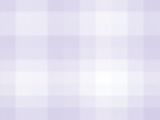


![]()
![]() 第十八週期末考:(2017.06.16)
第十八週期末考:(2017.06.16) ![]()
![]() 第十七週上課:(2017.06.09)
第十七週上課:(2017.06.09) ![]()
![]() 第十六週上課:(2017.06.02)
第十六週上課:(2017.06.02) ![]()
![]() 第十五週調課:(2017.05.26)
第十五週調課:(2017.05.26) ![]()
![]() 第十四週上課:(2017.05.19)
第十四週上課:(2017.05.19) ![]()
![]() 第十三週上課:(2017.05.9、12)
第十三週上課:(2017.05.9、12) ![]()
![]() 第十二週調課:(2017.05.5)
第十二週調課:(2017.05.5) ![]()
![]() 第十一週上課:(2017.04.28)
第十一週上課:(2017.04.28) ![]()
![]() 第十週上課:(2017.04.21)
第十週上課:(2017.04.21) ![]()
![]() 第九週期中考:(2017.04.14)
第九週期中考:(2017.04.14) ![]()
![]() 第八週上課:(2017.04.07)
第八週上課:(2017.04.07) ![]()
![]() 第七週上課:(2017.03.31)
第七週上課:(2017.03.31) ![]()
![]() 第六週上課:(2017.03.24)
第六週上課:(2017.03.24) ![]()
![]() 第五週上課:(2017.03.17)
第五週上課:(2017.03.17) ![]()
![]() 第四週上課:(2017.03.10)
第四週上課:(2017.03.10) ![]()
![]() 第三週上課:(2017.03.03)
第三週上課:(2017.03.03) ![]()
![]() 第二週上課:(2017.02.24)
第二週上課:(2017.02.24) ![]()
![]() 第一週上課:(2017.02.17)
第一週上課:(2017.02.17) ![]()
![]()